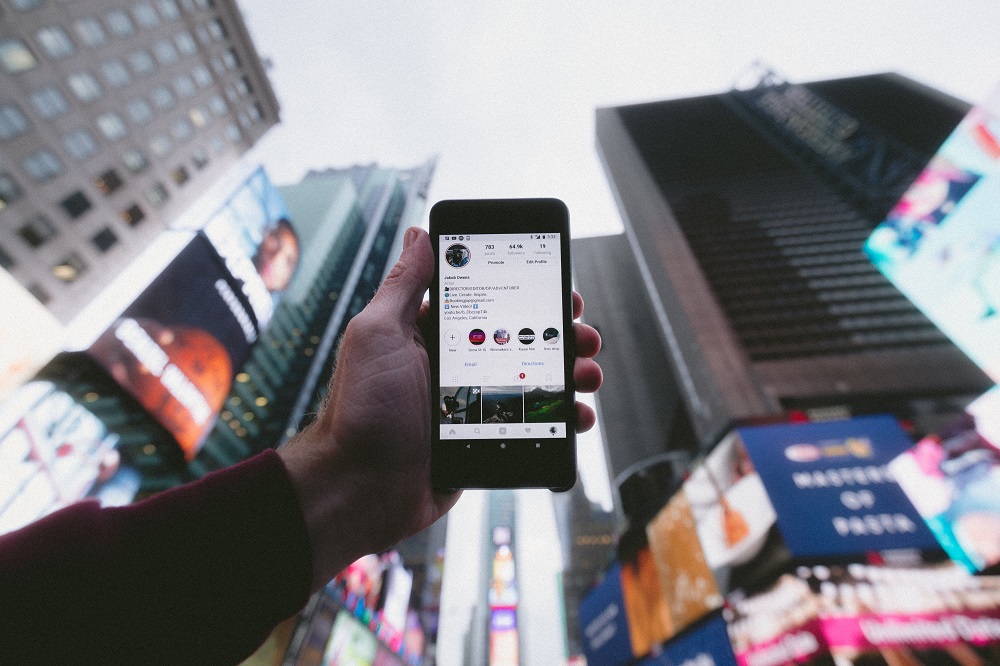Как и в обычном магазине, то, как вы организуете свои товары в интернет-магазине, может иметь огромное значение для продаж. Какие товары вы ставите на первое место? Какие из них, скорее всего, привлекут новых покупателей?
Содержание
Возможно, вы хотите, чтобы ваши товары сортировались не по умолчанию, а в соответствии с определенными критериями. Shopify позволяет вам сделать именно это — выбрать, как вы хотите, чтобы ваши товары отображались. Чтобы узнать больше об организации товаров в вашем интернет-магазине, продолжайте читать эту статью.
Изменение порядка товаров
Когда вы добавляете товары в свой интернет-магазин, вы создаете коллекцию. Ваши продукты автоматически сортируются в алфавитном порядке. Вы можете изменить это и сортировать их:
- По бестселлеру,
- От самого нового к самому старому (или наоборот),
- От самой низкой к самой высокой цене (или в обратном порядке),
- В обратном алфавитном порядке, или
- Сортировать вручную.
Вот как изменить порядок товаров в соответствии с различными критериями:
С рабочего стола
- Откройте панель администратора.
- Выберите Продукты.
- Выберите Коллекции.
- Выберите нужную коллекцию.
- Найдите выпадающее меню в разделе Продукты. Оно находится рядом с Сортировка.
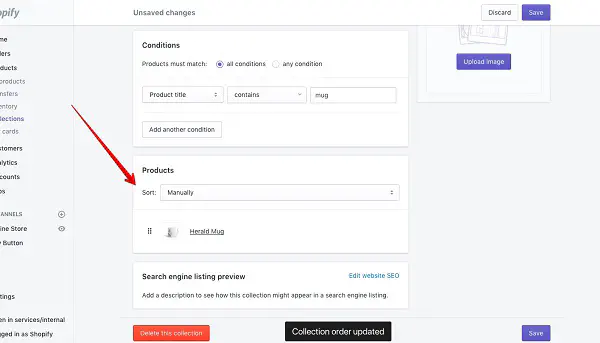
- Выберите порядок, который вы хотите применить к коллекции.
- Выбор варианта Вручную позволит вам выбрать продукты и перетащить их на новое место.
- Выберите Сохранить, чтобы сохранить изменения.
С мобильных устройств (Android и iPhone)
- Запустите приложение Shopify.
- Нажмите на Продукты.
- Нажмите на Коллекции и найдите коллекцию, которую вы хотите изменить порядок.
- В правом верхнем углу экрана есть значок карандаша — нажмите на него, чтобы отредактировать коллекцию.
- В разделе Сортировка выберите нужный порядок. Чтобы изменить порядок товаров вручную, нужно нажать и удерживать их, пока не перетащите их в нужное место.

- Нажмите на значок галочки в правом верхнем углу, чтобы сохранить изменения.
Управление онлайн-каталогом
Есть множество других функций вашего онлайн-каталога, которые вы можете настроить, чтобы он выглядел так, как вы хотите. Вы можете добавить новое изображение для коллекции, изменить ее название или описание.
Изменение названия и описания коллекции
На рабочем столе откройте панель администратора и нажмите на Продукты. Откройте Коллекции и найдите коллекцию, которую вы хотите переименовать. Когда вы откроете страницу коллекции, введите новое название или отредактируйте описание и выберите Сохранить, чтобы сохранить изменения.
Если вы редактируете коллекцию с мобильного устройства, откройте приложение Shopify и нажмите Продукты. В разделе Коллекции выберите коллекцию, которую вы хотите отредактировать, и введите новое название и описание. Нажмите галочку, чтобы сохранить изменения.
Changing the Featured Image of a Collection
Для пользователей ПК шаги следующие:
- Зайдите в панель администратора Shopify.
- Откройте Products и выберите Collections, чтобы найти коллекцию, для которой вы хотите изменить изображение.
- Для коллекций, у которых нет изображения, выберите Upload image. Если вы только заменяете изображение, выберите Изменить изображение.
- После загрузки изображения выберите Сохранить.
Если вы добавляете изображение с мобильного устройства, действия аналогичны. Однако, чтобы заменить старое изображение, его нужно сначала удалить. Затем можно загрузить новое.
Как создать коллекцию
Самый простой способ управления продуктами — это коллекция. Хотя их можно упорядочить и независимо от коллекции, с их помощью вашим покупателям легче найти то, что они ищут.
Вы можете создать коллекцию вручную, но если вы выберете определенные условия, которые будут соответствовать продуктам с общими характеристиками, ваши коллекции можно автоматизировать. Вот что нужно сделать:
С рабочего стола
- Откройте панель администратора и найдите Коллекции в разделе Продукты.
- Выберите опцию Создать коллекцию.
- Выберите имя для коллекции и установите его как Автоматизированная.
- Выберите условия, которым должны соответствовать ваши продукты, чтобы попасть в коллекцию — все или только некоторые.
- Выберите условия.
- Выберите Сохранить и проверьте, все ли желаемые продукты включены в новую коллекцию.
Когда вы закончите создание коллекции, упорядочьте продукты по своему вкусу, добавьте главное изображение и установите дату запуска коллекции. Также не забудьте поделиться ссылкой на коллекцию со своими клиентами.

С мобильных устройств
- Зайдите в приложение Shopify и нажмите на Коллекции в разделе Продукты.
- Нажмите на значок плюса в правом верхнем углу.
- Назовите новую коллекцию и добавьте описание.
- Выберите главное изображение.
- Выберите опцию Автоматический выбор товаров и добавьте условия, которым должны соответствовать ваши товары.
- Если вы хотите изменить порядок товаров, нажмите на Сортировка, чтобы перетащить их на нужную позицию.
- Выберите Сохранить и поделитесь ссылкой на коллекцию с вашими клиентами!
Упорядочивайте товары по своему усмотрению
Shopify позволяет вам изменять порядок товаров и поддерживать порядок в вашем интернет-магазине. Это позволяет вашим клиентам быстро находить нужные товары и покупать их в несколько кликов. Удобные интерфейсы и простые процессы покупки оказались одной из причин, по которым люди возвращаются в свои любимые интернет-магазины. Благодаря отличным возможностям сортировки в Shopify, вы можете максимизировать опыт онлайн-покупок ваших клиентов.
Как вы будете сортировать свои товары? Сколько у вас коллекций? Дайте нам знать в разделе комментариев ниже.